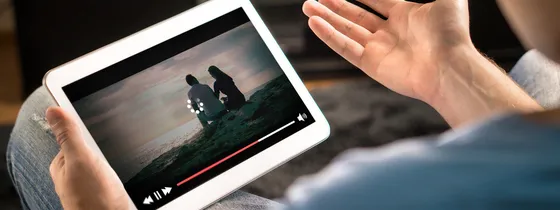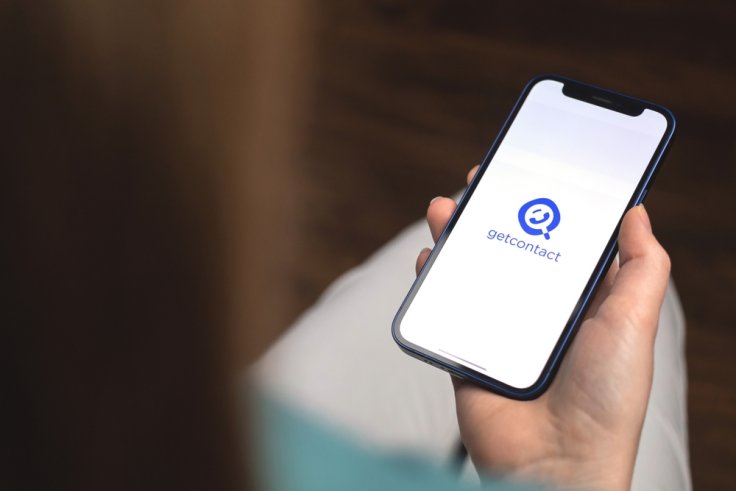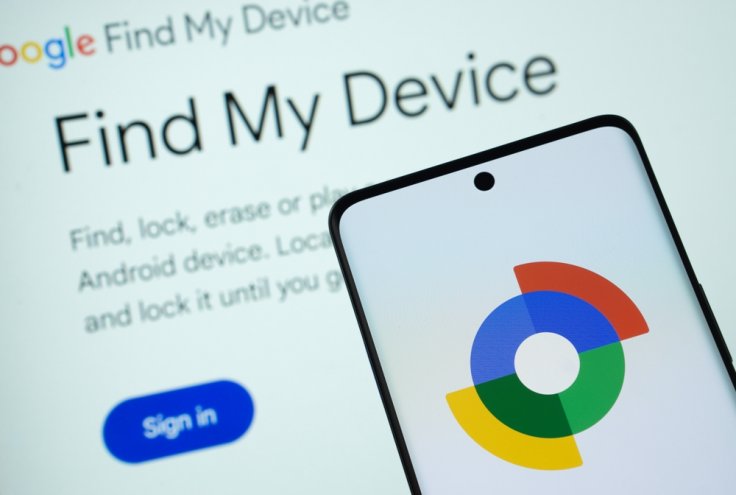Ketika sedang asyik browsing atau streaming, tiba-tiba koneksi internet melambat atau bahkan terputus, tentunya sangat mengganggu banget, kan? Sebelum makin jengkel, langkah pertama yang bisa kamu lakukan adalah periksa koneksi internet.
Masalah koneksi bisa terjadi karena berbagai faktor, dan mengenali ciri-cirinya bisa membantu kamu mengambil tindakan yang tepat. Nah, berikut ini beberapa ciri koneksi internet yang buruk dan bagaimana mengatasinya.
Ciri-Ciri Koneksi Internet Buruk
Ciri-ciri koneksi internet yang buruk bisa bermacam-macam. Misalnya, buffering yang terus-menerus saat menonton video, kecepatan download dan upload yang lambat, atau ketidakmampuan untuk mengakses situs web atau aplikasi tertentu.
Selain itu, jika panggilan video atau suara sering terputus-putus atau kamu mengalami “Ping” tinggi saat bermain game online, itu juga indikasi kuat koneksi internet sedang tidak optimal. Dengan mengenali ciri-ciri ini, kamu bisa lebih mudah menentukan langkah apa yang perlu diambil untuk memperbaiki masalah tersebut.
Cara Mengatasi Koneksi Internet yang Bermasalah
Setelah mengenali ciri-ciri koneksi internet yang buruk, saatnya mencari solusi. Berikut beberapa cara yang bisa kamu lakukan untuk memperbaiki koneksi internet yang bermasalah.
1. Periksa koneksi internet
Langkah pertama yang harus dilakukan adalah dengan periksa koneksi internet. Pastikan kabel-kabel yang terhubung ke router atau modem tidak longgar atau rusak. Jika kamu menggunakan Wi-Fi, pastikan perangkat berada dalam jangkauan sinyal yang baik.
Kadang-kadang, masalah sederhana, seperti kabel yang tidak terpasang dengan benar bisa menjadi penyebab utama koneksi internet yang buruk.
2. Periksa pengaturan jaringan pada perangkat
Setelah memeriksa koneksi fisik, langkah selanjutnya adalah periksa pengaturan jaringan pada perangkat kamu. Pastikan perangkat sudah terhubung ke jaringan Wi-Fi atau data seluler aktif jika kamu menggunakan koneksi mobile.
Cek juga apakah ada pengaturan proxy atau VPN yang mungkin mengganggu koneksi internet. Jika ada, cobalah untuk menonaktifkannya sementara dan lihat apakah koneksi menjadi lebih baik.
3. Restart perangkat
Jika masalah masih berlanjut, cobalah untuk me-restart perangkat. Restart bisa membantu memperbarui pengaturan jaringan dan mengatasi masalah sementara yang mungkin terjadi pada perangkat.
Ini adalah salah satu cara paling sederhana dan seringkali efektif untuk memperbaiki koneksi internet yang bermasalah. Kamu bisa memulai dengan me-restart modem, router, dan perangkat yang digunakan, seperti komputer atau smartphone.
4. Update software
Koneksi internet yang buruk juga bisa disebabkan oleh perangkat lunak yang telah usang. Jadi, pastikan kamu sudah meng-update perangkat lunak atau firmware router dan perangkat yang kamu gunakan.
Pembaruan seringkali membawa perbaikan bug dan peningkatan performa yang bisa membantu meningkatkan kualitas koneksi internet.
5. Optimalkan WiFi
Jika kamu menggunakan jaringan Wi-Fi, cobalah untuk mengoptimalkannya. Kamu bisa memindahkan router ke tempat yang lebih terbuka atau mengurangi interferensi (gangguan) dari perangkat lain, seperti microwave atau perangkat bluetooth.
Selain itu, mengubah channel Wi-Fi ke channel lain yang lebih sepi juga bisa membantu meningkatkan kualitas sinyal.
Untuk mengubah channel Wi-Fi, kamu bisa masuk ke pengaturan router melalui browser dengan mengetikkan alamat IP router, biasanya 192.168.1.1 atau 192.168.0.1. Setelah login, cari opsi “Wireless Settings” atau “Wi-Fi Settings” dan temukan pengaturan “Channel”.
Pilih channel yang kurang ramai, biasanya channel 1, 6, atau 11 pada jaringan 2.4 GHz. Setelah itu, simpan pengaturan, dan router akan melakukan restart otomatis untuk menerapkan perubahan.
6. Periksa ulang koneksi internet Anda lalu coba lagi
Setelah melakukan langkah-langkah di atas, penting untuk periksa koneksi internet Anda lalu coba lagi. Lakukan tes kecepatan untuk memastikan apakah kecepatan internet sudah kembali normal.
Jika masalah masih saja berlanjut, mungkin saatnya menghubungi penyedia layanan internet untuk mendapatkan bantuan lebih lanjut.
Menghadapi koneksi internet bermasalah memang menjengkelkan, tapi dengan langkah-langkah yang tepat, masalah ini bisa cepat diatasi. Dari memeriksa koneksi fisik hingga mengoptimalkan Wi-Fi, setiap langkah memiliki peran penting dalam memastikan koneksi internet kamu tetap lancar.
Namun, jika masalah koneksi terus berulang, mungkin sudah saatnya mempertimbangkan solusi yang lebih handal, seperti Telkomsel Orbit.
Dengan kecepatan jaringan 4G LTE dari Telkomsel, Telkomsel Orbit memastikan tetap terhubung ke internet 24 jam tanpa gangguan.
Tidak hanya itu, Telkomsel Orbit juga menawarkan fleksibilitas pembayaran sesuai kebutuhan, serta garansi kepuasan berupa pengembalian produk dalam 7 hari dan garansi 1 tahun untuk kerusakan modem.
Fitur-fitur canggih Telkomsel Orbit memberikan kamu kontrol penuh atas koneksi internetmu.
Dengan pengaturan Wi-Fi yang mudah melalui aplikasi MyOrbit, kamu bisa mengelola jaringan Wi-Fi sesuai kebutuhan.
Fitur WiFi Tamu memungkinkan kamu membuat nama Wi-Fi khusus untuk tamu, sehingga jaringan utama tetap aman. Pengaturan jadwal memberimu kemudahan untuk mengontrol pemakaian internet pada setiap perangkat yang terhubung.
Selain itu, melalui fitur statistik penggunaan, kamu bisa mengetahui penggunaan kuota internet secara detail secara detail setiap bulan.
Terakhir, fitur website filtering memungkinkan kamu memilih dan membatasi akses internet yang tidak sesuai preferensi, menjaga keamanan keluarga saat berselancar di dunia maya
Dengan semua fitur ini, Telkomsel Orbit tidak hanya menawarkan kecepatan dan stabilitas jaringan, tapi juga fleksibilitas dan keamanan yang kamu butuhkan untuk pengalaman internet yang optimal.
- 4
- 0